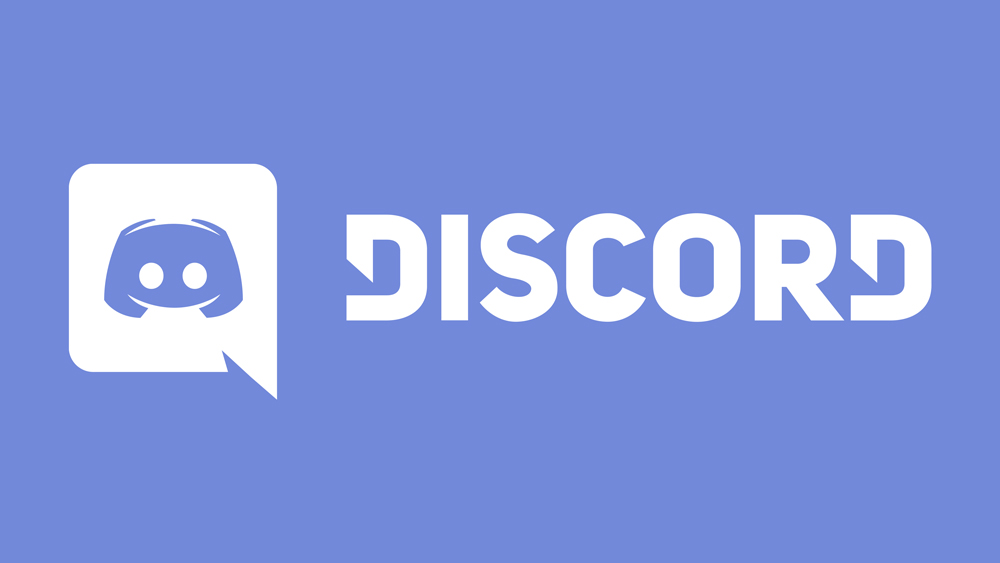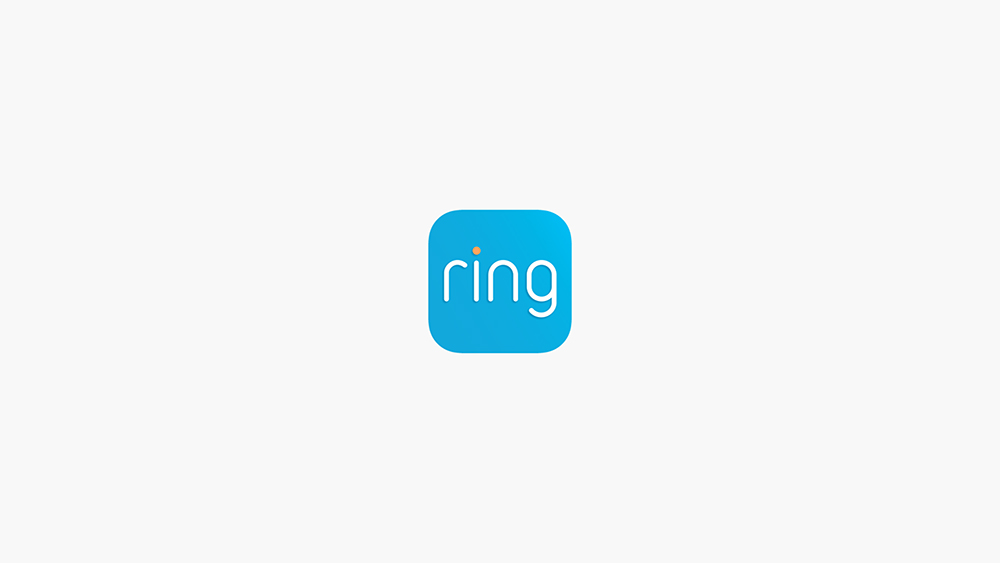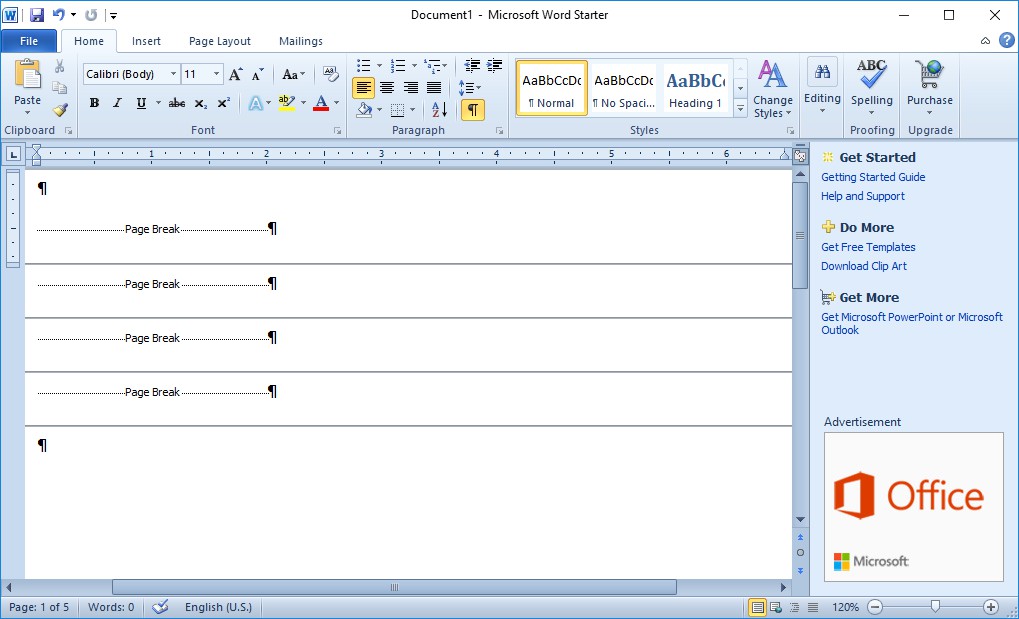Cara Membuka Pautan Halaman Web di Tab Baru di Chrome
Semua penyemak imbas web mempunyai ciri dan fungsi individu. Walaupun kebanyakan mereka berkongsi koleksi itu, demi keseragaman dan reka bentuk intuitif, banyak dari mereka mempunyai ciri tambahan yang tidak jelas. Berikut adalah beberapa perkara yang harus anda ketahui mengenai penyemak imbas web Chrome, termasuk cara membuka pautan di tab baru di Chrome.

Membuka Pautan dalam Tab Baru — Apa Masalahnya?
Bagi mereka yang tidak jelas mengenai perkara ini, artikel ini adalah mengenai membuka pautan di tab baru di Chrome. Apabila anda mengklik pautan dengan cara biasa, halaman web melakukan salah satu daripada dua perkara. Sama ada pautan menghantar anda ke destinasi (biasanya laman web lain), atau anda mengklik pautan, dan itu membuka tab baru pada penyemak imbas web Chrome anda.
Siapa yang memutuskan jika pautan memuat halaman di sana atau membukanya di tab baru? HTML / kod menentukan bagaimana pautan dibuka, sama ada di tab yang ada, tab baru, atau bahkan tetingkap baru.
Mengapa Orang Mahukan Halaman "Setiap" Dibuka pada Tab Baru?
Terdapat banyak sebab mengapa seseorang mahu setiap halaman dibuka pada tab baru. Pengguna mungkin ingin menyimpan tab yang ada terbuka dan dapat digunakan sebagai rujukan atau sebagai tempat untuk kembali.

Mereka juga mungkin ingin membandingkan laman web untuk mendapatkan maklumat, seperti ulasan produk, spesifikasi, proses / arahan, atau definisi. Senario ini sangat mustahak semasa mengklik iklan. Pengguna tidak akan suka kehilangan halaman mereka di laman web dan membiarkan iklan itu diganti.
Terlepas dari situasi, alasan yang paling umum untuk membuka pautan di tab baru adalah kerana orang ingin melihat banyak video yang berbeza dari senarai, tetapi mereka tidak mahu kehilangan senarai atau carian ketika mereka mengklik pautan video. Oleh itu, mereka membuka rangkaian tab lain dengan video yang berbeza, memeriksanya, dan menutupnya jika mereka tidak berminat dengannya.

Terlepas dari tujuannya, orang akan membuka pautan hasil mesin pencari di tab baru, membiarkannya dimuat, dan kemudian dengan cepat melayari halaman yang dibuka, menutup semua yang tidak relevan. Berikut adalah senarai kaedah yang menunjukkan cara membuka pautan di tab baru di Chrome.
Kaedah 1 - Gunakan Butang Tetikus Tengah / Tombol Roda Tatal
Sekiranya anda menggunakan tetikus dengan butang tatal di tengah, anda boleh menekan butang itu untuk membuka pautan di tab baru. Proses ini juga berfungsi untuk pelbagai jenis video dan bahkan fail gambar. Anda menekan butang tengah tetikus, dan tab baru muncul di tetingkap penyemak imbas web yang sama.

Kaedah 2 - Gunakan Pad Sentuh
Anda mungkin menggunakan komputer riba atau peranti lain yang tidak menggunakan tetikus. Sekiranya demikian, gunakan ketuk atau klik tiga jari. Namun, beberapa panel sentuh tidak serasi dengan klik tiga jari, jadi anda harus menggunakan butang yang boleh ditekan di bawah pad sentuh.
Sebilangan besar touchpad mempunyai dua butang yang boleh ditekan di bawahnya yang menggantikan klik kiri dan kanan pada tetikus anda. Tekan kedua-dua butang secara serentak untuk menghasut klik roda tatal.

Kaedah 3 - Tekan Kekunci CTRL
Pernahkah anda membaca dokumen di Microsoft Word atau LibreOffice dan menyedari bahawa anda boleh membuka pautan jika anda memegang CTRL dan kemudian klik kiri dengan kursor tetikus anda. Fungsi yang sama berlaku untuk Google Chrome. Proses ini mengatasi fungsi yang ada yang menjadikan destinasi dimuat pada tab semasa anda.
Masalah kaedah CTRL adalah beberapa laman web mungkin menggunakan butang CTRL. Sebagai contoh, jika anda cuba log masuk ke Outlook dan anda CTRL-klik pautan kecil yang berbunyi, "Lupa kata laluan anda", ia akan membuka tab baru di halaman kata laluan yang terlupa. Namun, jika di laman web Outlook yang sama, Anda CTRL-klik fungsi yang mengatakan "Pilihan Masuk", maka alat dalam halaman akan diaktifkan daripada memuat tab baru.
Kaedah 4 - Menu Klik Kanan
Kaedah yang mungkin paling biasa anda lakukan ialah mengklik butang tetikus kanan dan memilih 'Buka Pautan di Tab Baru.' Walaupun begitu, kaedah klik kanan mempunyai kegunaannya.

Contohnya, jika anda berada di laman web yang tidak dipercayai dan tidak pasti jika penggodam merampas halaman, anda boleh menggunakan kaedah klik kanan untuk membukanya di tab baru. Kaedah ini lebih selamat kerana anda biasanya dapat menutup tab jika kod di halaman cuba mengambil alih dengan pelaksanaan, pemasangan, atau pengalihan penyemak imbas. Situasi ini sering berlaku pada laman web / laman web yang dirampas.
Pemikiran Akhir - Bagaimana dengan Aplikasi dan Sambungan Penyemak Imbas
Walaupun terdapat beberapa aplikasi dan pelanjutan yang berguna di internet, anda mungkin harus mengikuti kaedah yang disenaraikan dalam artikel ini. Terdapat tiga sebab untuk ini:
- Aplikasi dan peluasan dapat mengubah klik anda dan melacak penggunaan web anda dengan mudah.
- Anda tidak akan pasti sama ada aplikasi benar-benar boleh dipercayai, seperti halnya aplikasi Google Play.
- Beberapa halaman web menggunakan fungsi yang sama seperti yang digunakan oleh aplikasi dan pelanjutan penyemak imbas, menjadikan aplikasi / ekstensi tersebut tidak sesuai untuk laman web tertentu, terutama untuk permainan dalam talian.